Recenzja Fritz!Box 7272 rozbudowany router DSL i WLAN 450 Mb/s
Autor: DYD | Data: 19/05/14
| |
|
Fritz!Box 7272 w użytkowaniu
Instalacja routera Fritz!Box 7272 nie powinna sprawić żadnych problemów. Podłączamy router do gniazdka, po czym zacznie nam migać dioda Power/DSL. Teraz w zależności od rodzaju instalacji z jakiej korzystamy odpowiednio spinamy router. Do wyboru mamy: DSL z linią telefoniczną, DSL bez linii telefonicznej lub podłączenie do innego routera udostępniającego internet. Jeśli wybierzemy pierwszą lub drugą opcję, wspinamy kabel w port DSL/TEL na routerze - wówczas zostają nam do dyspozycji cztery porty LAN (2 x gigabit i 2 x 100Mbit/s). Jeśli nie korzystamy z DSL, wówczas za WAN służy port LAN1, który jest gigabitowy. Zostanie nam więc do dyspozycji 1 x gigabit i 2 x 100Mbit/s. Szkoda że nie można wybrać dowolnego portu jako WAN, zaś najlepiej jakby DSL-owy port mógłby wspierać także WAN. Nie byłoby wtedy straty portów przy połączeniu "nie-DSL-owym".
Kiedy już w routerze znajdzie się sygnał sieci wraz z dostępem do internetu wystarczy wpisać w przeglądarce prosty adres http://fritz.box i możemy logować się do urządzenia. Podczas pierwszej instalacji wyskoczy kreator, który krok po kroku przeprowadzi nas przez instalację.
Dostęp do Internetu konfigurowany jest w zakładce "Dane dostępowe". Są trzy tryby ustawień dostawcy internetu. Istniejący dostęp przez LAN: używamy FRITZ!Box, korzystając z istniejącego już dostępu do internetu. W tym celu router Fritza zostanie podłączony nie do łącza DSL, lecz do routera/sieci. Operator sieci komórkowej: aby skonfigurować dostęp do internetu przez sieć komórkową, należy najpierw podłączyć wtyk UMTS z FRITZ!Boxem. Inny dostawca internetu. W tym trybie router może pracować w trzech trybach pracy:
- Przyłączenie do łącza DSL
FRITZ!Box jest połączony kablem DSL z łączem DSL. Modem DSL zintegrowany w urządzeniu jest wykorzystywany do połączenia z internetem.
- Przyłączenie do modemu kablowego (łącze kablowe)
Wybieramy ten rodzaj dostępu, jeśli FRITZ!Box jest podłączony przez LAN 1 do modemu kablowego, który nawiązuje połączenie z internetem.
- Modem zewnętrzny lub router.
Wybieramy ten rodzaj dostępu, jeśli Fritz jest podłączony przez LAN 1 do istniejącego już modemu zewnętrznego lub routera. W tym rybie określamy jeszcze czy urządzenie samodzielnie nawiązuje połączenie z internetem czy wykorzystuje istniejące połączenie z internetem.
- Samodzielnie nawiązuj połączenie z internetem
FRITZ!Box udostępnia własny zakres adresów IP. Zapora sieciowa pozostaje przy tym włączona.
- Wykorzystuj także dostępne połączenie z internetem (tryb klienta IP)
FRITZ!Box staje się częścią istniejącej sieci i przejmuje ten zakres adresów IP. Zapora sieciowa pozostaje przy tym włączona.
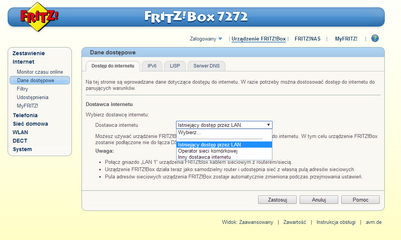
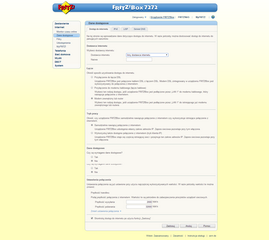
"Dane dostępowe" [Dostęp do internetu] (kliknij, aby powiększyć)
Widok główny po zalogowaniu się do routera
Jak wcześniej wspominałem, logowanie do routera z poziomu przeglądarki może przebiegać standardowo po wpisaniu numeru IP lub poprzez wpisanie http://fritz.box. Główny widok interfejsu jest przejrzysty, pomimo sporej dawki informacji na ekranie głównym. Poniższy widok pochodzi z połączeniu routera Fritz!Box korzystając z istniejącego już dostępu do internetu (poprzez router/modem kablowy). Dodatkowo w routerze podpięty został pendrive 128GB pod USB2.0, a w sekcji Smart Home dostępne jest jedno inteligentne gniazdko elektryczne Fritz!DECT 200, które testowaliśmy już na naszych łamach. Jest także skonfigurowane Wi-Fi oraz brak telefonów DECT - w kolejne recenzji lub aktualizacji tego artykułu sprawdzimy działanie telefonów DECT (pełniących także rolę pilotów sterowania) a także szybkich adapterów Wi-Fi na USB do 300Mb/s. Wróćmy do naszego głównego widoku. Na górze znajduje się belka, z poziomu której przechodzimy do ustawień routera, funkcji NAS-a i zakładki MyFritz! (powiadomienia o połączenia telefonicznych, automatycznej sekretarce, pamięci masowej oraz urządzeń SmartHome). MyFRITZ! to także główna zakładka przy zdalnym dostępie przez internet, ale o tym za moment. Ekran główny oprócz zakładek i sekcji MENU posiada wiele skrótów, z których szybko można przedostać się do wybranej funkcji czy usługi. W "Zestawieniu" pokazywane są informacje o stanie działania routera, łączy, podłączonych komputerach w intuicyjny sposób. Mamy prezentację zużycia energii przez router (a po kliknięciu w dokładne statystyki poboru energii) i funkcji dodatkowych, co widać dobrze na poniższych screenach.
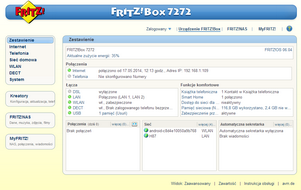
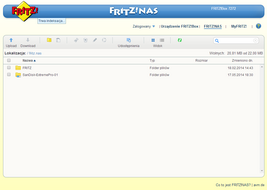
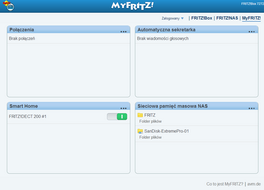
Widok główny / Fritz!NAS / MyFritz! (kliknij, aby powiększyć)
Internet
Idziemy teraz po kolei po zakładkach z prawej strony MENU. "Internet" składa się z podzakładek: "Monitor czasu online", "Dane dostępowe", "Filtry", "Udostępnienia" i "MyFRITZ!". Monitor czasu online udostępnia informacje na temat połączenia z internetem i włączonych funkcji dodatkowych. Diagramy przedstawiają aktualne wykorzystanie połączenia z internetem. Jest także Licznik czasu online przedstawiający aktualne wykorzystanie połączenia z internetem. Licznik zbiera ilość danych pobieranych i wysyłanych z internetu do sieci domowej. Można także ustalić taryfę transferu danych, jeśli korzystamy z internetu z sieci komórkowej. Kolejna zakładka to "Dane dostępowe", które już wcześniej zostały omówione.
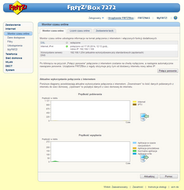

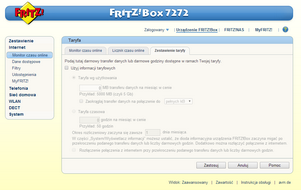
Monitor czasu online (kliknij, aby powiększyć)
W "Filtrach" można regulować korzystanie urządzeń sieciowych z internetu w sieci domowej i przyporządkować do każdego urządzenia wybrany profil dostępu. Za pośrednictwem tego profilu można określić, jak długo i kiedy urządzenie może korzystać z internetu, czy mają być filtrowane strony internetowe oraz czy mają zostać zablokowane wybrane aplikacje sieciowe.
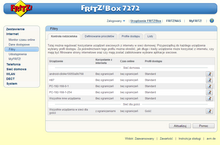
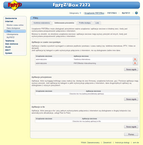
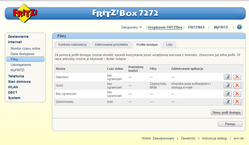
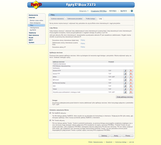
Filtry (kliknij, aby powiększyć)
W "Udostępnieniach" można dla potrzeb wybranych aplikacji udostępnić zasoby wybranego komputera poprzez udostępnianie portów. Można też skonfigurować bezpieczny dostęp do urządzenia z internetu. Dostęp do interfejsu routera następuje przez HTTPS, a dostęp do nośników danych urządzenia FRITZ!Box przez HTTPS, FTP lub FTPS. Wszystkie sposoby dostępu są chronione nazwą użytkownika i hasłem. Oferowane są także usługi Dynamic DNS oraz VPN.
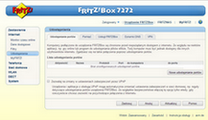
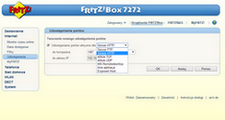
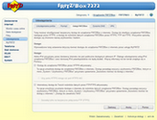
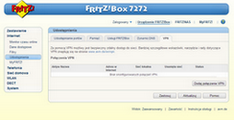
Udostępnienia (kliknij, aby powiększyć)
W "MyFRITZ!" można uzyskać dostęp do routera FRITZ!Box z internetu. Usługa umożliwia korzystanie z FRITZ!NAS, automatycznej sekretarki i listy połączeń przez internet. Należy założyć konto MyFRITZ! i zarejestrować urządzenie FRITZ!Box na tym koncie. Kiedy urządzenie FRITZ!Box zostanie zarejestrowane, można z dowolnego miejsca wpisać w przeglądarce adres myfritz.net, po czym przekierowani zostaniemy do urządzenia FRITZ!Box. W części "System / Użytkownicy FRITZ!Box / Użytkownicy" należy także określić uprawnienia, przy użyciu których użytkownicy urządzenia FRITZ!Box mogą uzyskiwać dostęp do zawartości urządzenia FRITZ!Box z internetu. Całość działa sprawnie i szybko, należy tylko potwierdzić w przeglądarce certyfikat https. Trzeba też pamiętać o założeniu użytkownika i nadaniu mu praw do zdalnego dostępu do routera. Robimy to w inne sekcji (System/Użytkownicy) o której później. Tutaj jednak dwie kwestie: potwierdzenie na e-mail przychodzi po niemiecku i angielsku, a strona https://www.myfritz.net ma kilka języków, bez PL wersji. Także momentami tłumaczenie w zakładkach konfiguracyjnych MyFRITZ! wymaga korekty.
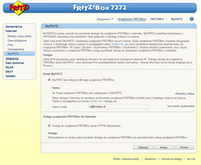
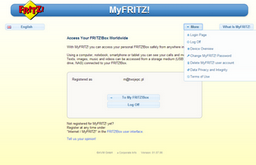
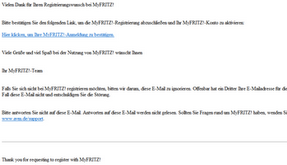
MyFRITZ! (kliknij, aby powiększyć)
Telefonia
W tej zakładce znajdziemy wszystkie istotne kwestie dotyczące współpracy z telefonami analogowymi, ISDN lub DECT. W routerze jest zintegrowana stacja bazowa DECT obsługująca do 6 telefonów bezprzewodowych. W tej sekcji mamy zarządzanie połączeniami, udostępnianie zintegrowanej automatycznej sekretarki (maksymalnie cztery sekretarki), książka telefoniczna, funkcje budzenia, faks, zarządzanie urządzeniami telefonicznymi i inne. Jak uda nam się zdobyć telefony DECT wówczas wykonami rzeczywiste testy z ich udziałem. Możliwości telefonicznych jest sporo.
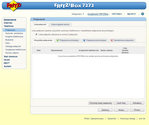
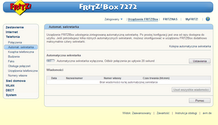
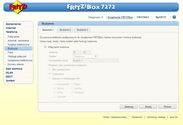
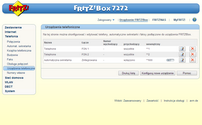
Telefonia (kliknij, aby powiększyć)
Sieć domowa
W zakładce "Sieć domowa" znalazły się informacje o urządzeniach podłączonych do naszego routera i sieci domowej. Na głównym ekranie są pokazane aktywne połączenia oraz niewykorzystywane połączenia, czyli wcześniejsze, które były kiedyś aktywne. Aktywnym urządzeniom możemy przypisać własną nazwę, jeśli wybrana jest dla nas mało intuicyjna. W Ustawieniach sieciowych jest więcej funkcji. Można tutaj ustawić tryb "Gościa". Router może udostępnić gościom dostęp do internetu przez port LAN4. Podłączone urządzenie pod ten port korzysta z sieci dla gości, nie ma jednak dostępu do sieci domowej. W "Ustawieniach LAN" można określić, czy porty gigabitowe routera mają pracować w trybie "Power Mode" z pełną mocą czy w trybie "Green Mode" z prędkością 100 Mbit/s i przy obniżonym zużyciu energii. Są także trzy parametry "Zezwoleń w sieci domowej": Zezwól aplikacjom uzyskać dostęp; Przekaż informacje statusowe przez UPnP; Zezwól na funkcję Smarthome w sieci domowej urządzenia FRITZ!Box. Opis tych funkcji znajduje się na screenach poniżej.
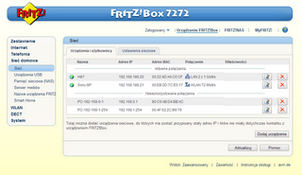
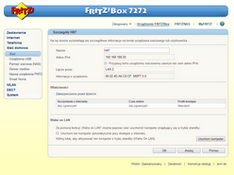
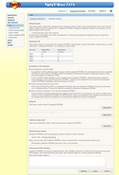
Sieć (kliknij, aby powiększyć)
W "Urządzeniach USB" znajduje się spis urządzeń USB podłączonych do FRITZ!Box. Ustawienia pamięci USB można zmienić w części Pamięć sieciowa (NAS). Jest funkcja oszczędzania energii dla twardych dysków USB - w razie braku aktywności twardy dysk USB przechodzi w tryb energooszczędny po upływie ustalonej ilości minut (od 5 do 120). W "Pamięci sieciowej (NAS)" znajduje się zestawienie dotyczące pamięci dostępnych w urządzeniu. Można aktywować pamięci, skonfigurować pamięci online (kilkunastu dostawców) i udostępnić w domowej sieci pliki z mediami. Dostęp do tych danych umożliwia FRITZ!NAS, FTP lub Samba. Pamięć wewnętrzna routera jest niewielka i udostępnia jedynie 22 MB przestrzeni. Pliki na dyskach USB wymagają indeksowania.
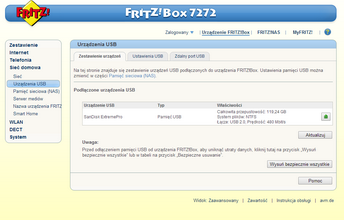
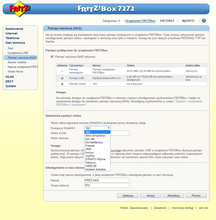
Urządzenia USB i Pamięć sieciowa (NAS) (kliknij, aby powiększyć)
Serwer mediów to ciekawa funkcja routera, dzięki której z poziomu Fritz!Box można udostępniać filmy, zdjęcia i muzykę poprzez DLNA/UPNP. Urządzenie odtwarzające (smartfon, komputer, TV, etc) musi być włączony do sieci domowej i obsługiwać standard UPnP. Standardowa nazwa serwera to AVM FRITZ!Mediaserver, którą można oczywiście zmienić. Można także skonfigurować stacje radia internetowego i podcasty, a następnie odtwarzać je poprzez standard UPnP.
Można nadać urządzeniu FRITZ!Box indywidualną nazwę. Nazwa ta wyświetla się w sieci domowej jako nazwa następujących funkcji: Sieć WLAN, Udostępnienie sieci domowej Mediaserver, Indywidualna nazwa FRITZ!Box dla MyFRITZ!, Dostęp do WLAN dla gości oraz
Stacja bazowa DECT.
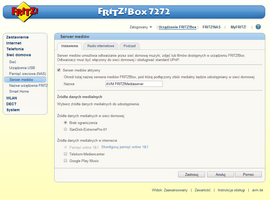
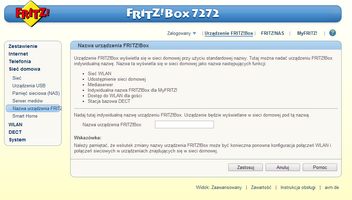
Serwer mediów / Nazwa urządzenia FRITZ (kliknij, aby powiększyć)
W "Smart Home" można zalogować urządzenia z kategorii Smarthome w routerze FRITZ!Box oraz skonfigurować je i edytować. W testach mieliśmy podpięte do routera jedno gniazdko Fritz!DECT 200(maksymalnie router wspiera 10 gniazdek). Co potrafi takie gniazdko? Pozwala na automatyczne lub ręczne sterowanie podłączonymi urządzeniami elektronicznym. Gniazdko wyposażone jest w mechaniczny przycisk włączenia/wyłączenia, lecz pełnie swoich możliwości oferuje po zalogowaniu się do urządzenia przy pomocy routera Fritz!Box. Do gniazdka można podłączyć zarówno jedno urządzenie, jak i cały zestaw sprzętu przy pomocy listwy. Zarządzanie gniazdkiem odbywa się przy pomocy routera oraz podłączonego do niego komputera, tabletu, telefonów FRITZ!Fon (także DECT) oraz przez Internet za pomocą smartfona/tabletu z zainstalowaną aplikacją MyFRITZ!App. Gniazdko przekazuje na bieżąco informacje o statusie działania, mocy, kosztach zużycia energii elektrycznej i ilość wytworzonego CO2. Wszystkie informacje mogą być wysłane na życzenie za pomocą push-email. Więcej informacji podaliśmy we wcześniejszej recenzji Fritz!DECT 200.
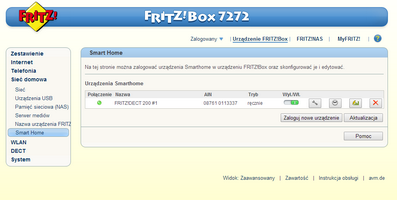
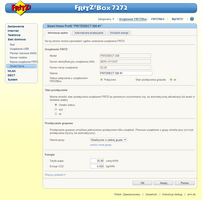
Smart Home (kliknij, aby powiększyć)
WLAN
WLAN czyli sieć bezprzewodowa to konfiguracja dostępu Wi-Fi w routerze. Na głównej stronie WLAN mamy podstawowe informacje o stanie Wi-Fi. Mamy listę aktywnych połączeń z podaną wartością szybkości połączenia. Maksymalnie teoretycznie router pracuje do 450Mbit/s w standardzie "n", zależy to jednak od rodzaju adaptera WLAN jaki mamy w urządzeniu. W rozdziale "Kanał bezprzewodowy" FRITZ!Box samodzielnie sprawdza otoczenie WLAN i stara się używa najlepszych ustawień kanału bezprzewodowego. Powinien wybierać kanały, na których nie ma innych sieci W-Fi w zasięgu. W razie potrzeby można dostosować ustawienia. Przy automatycznych ustawieniach mimo wszystko nie wybierał kanału z najmniejszą ilością zakłóceń i zajętości.
W kwestii bezpieczeństwa Wi-Fi mamy WPA+WPA2, WPA (TKIP), starsze WEP oraz brak szyfrowania. Jest także konfiguracja przez WPS.
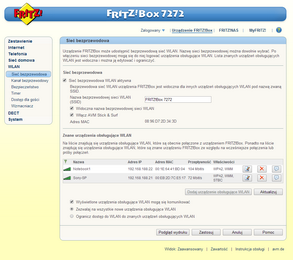
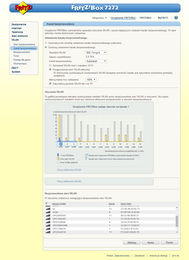
Sieć bezprzewodowa / Kanał bezprzewodowy (kliknij, aby powiększyć)
Poprzez "Dostęp dla gości" można udostępnić gościom dostęp do internetu przez WLAN (prywatny hotspot). Zalogowane urządzenia korzystają wyłącznie z dostępu do internetu, nie mają dostępu do sieci domowej. Użytkowanie internetu można zaprotokołować i ograniczyć do określonych aplikacji internetowych. Można także korzystając z kodu QR skonfigurować dostępu WLAN dla gości w smartfonach.
Wzmacniacz (marki Fritz) czyli z angielska repeater może współpracować i zwiększać zasięg WLAN w routerze FRITZ!Box. Opisywaliśmy takowy Fritz!Wlan Repeater 300E na naszych łamach. Można jednak również zastosować w roli wzmacniacza router FRITZ!Box pod warunkiem, że obsługuje on tę funkcję. Należy ustawić w drugim urządzeniu FRITZ!Box tryb pracy jako "Wzmacniacz". Routery innych marek nie współpracują jako wzmacniacz z Fritzem.
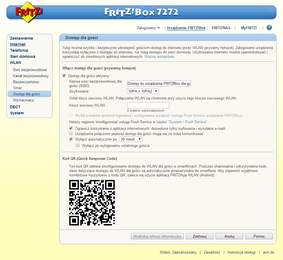
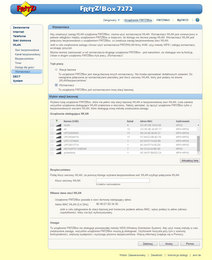
Dostęp dla gości / Wzmacniacz (kliknij, aby powiększyć)
DECT
Na tej stronie można zalogować telefony bezprzewodowe (DECT) w urządzeniu FRITZ!Box oraz skonfigurować i edytować telefony, które są już zalogowane. Jest także zarządzanie zintegrowaną stacja bazową DECT. Telefony DECT Fritza mogą także służyć do sprawdzania maila, kanałów RSS, zarządzania SmartHome i playerem NAS. Nie służą więc tylko do dzwonienia. Na razie ten temat odpuszczamy, a w momencie otrzymania telefonów DECT Fritza powrócimy do tematu.
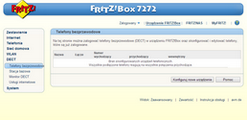
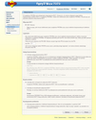
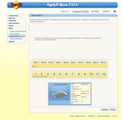
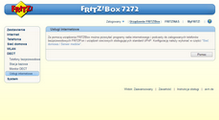
DECT (kliknij, aby powiększyć)
System
W "Systemie" znajdziemy wiele usług i informacji do monitorowania i konfiguracji routera. "Zdarzenia", inaczej logi, podzielone zostały na kilka sekcji. W "Diagnostyce" można sprawdzić status i ustawienia urządzenia FRITZ!Box. Wyniki diagnostyki można zapisać do pliku .csv. Sporo informacji znajdziemy w sekcji "Zużycie energii".
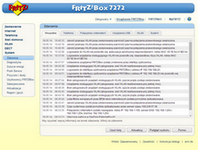
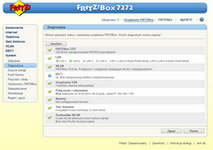
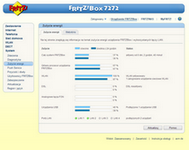
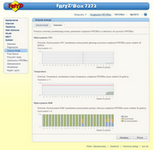
System / Zdarzenia / Diagnostyka / Zużycie energii (kliknij, aby powiększyć)
Administrator może aktywować usługę Push Service. Można blokować przyciski i konfigurować sygnalizację diody. Zarządzać użytkownikami i prawami dostępu dla nich w sieci domowej i dostępu przez internet. Można wykonać kopię bezpieczeństwa wszystkich ustawień routera, a także przywrócić ustawienia zapisane w pliku kopii zapasowej, który został utworzony w naszym urządzeniu lub w innym routerze FRITZ!Box. Nie zabrakło resetowania do wartości fabrycznych, zmiany oprogramowania firmware (raczej rzadko wychodzą nowe wersję) oraz ustawień regionalnych i językowych.
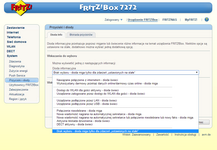
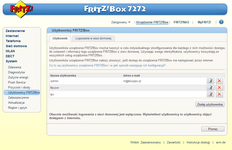
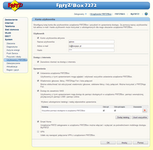
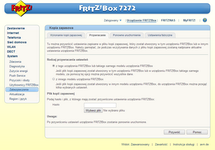
Przyciski i diody / Użytkownicy / Zabezpieczenie (kliknij, aby powiększyć)
FRITZ!NAS, czyli fryc jako serwer mediów (DLNA / UPnP)
Router Fritz!Box 7272 jak juz wiemy na funkcje serwera NAS - po wpięciu dysku lub pamięci pendrive zapełnionej filmami, muzyką i zdjęciami - router wykryje pamięć, zindeksuje pliki (może to chwilę potrwać jak mamy dużo danych) i w specjalnym eksploratorze Fritza pokaże nam dostęp do zawartości. Możemy więc w router wpiąć pamięć masową pod USB (czyta NTFS, FAT32) i z poziomu samego routera udostępnić zawartość np. na smartfona, tablet czy inne urządzenie zgodne z UPnP. Odtwarza bez problemów 1080p MKV, MP4, wykrywa napisy SRT, SUB, TXT, a także napisy wbudowane w plik. Usługa streamingu działa standardowo na porcie 49200. Można też udostępniać z UPnP muzykę i zdjęcia. Szkoda jedynie, że nie ma prostego choćby klienta torrent, który dodatkowo dodałby ciekawą funkcjonalność do routera.
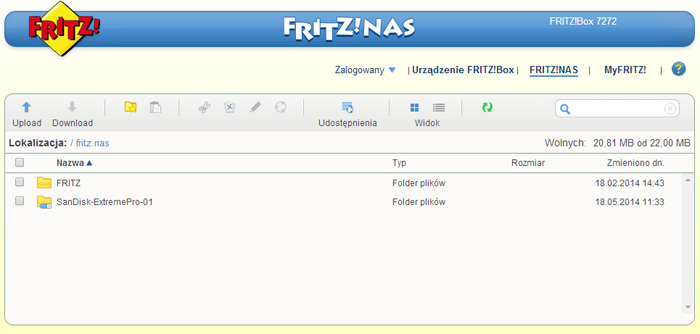
FRITZ!NAS - widok na wewnętrzny eksplorator
Pobór mocy, transfery, siła zasięgu
Podczas streamingu filmu z poziomu routera i wpiętego w niego pendrive'a 128GB urządzenie Fritz pobierało bliżej 7W, zaś bez usługi NAS około 6W. Po wyjęciu pamięci pendrive zużycie energii spadło jeszcze do poziomu około 5W.
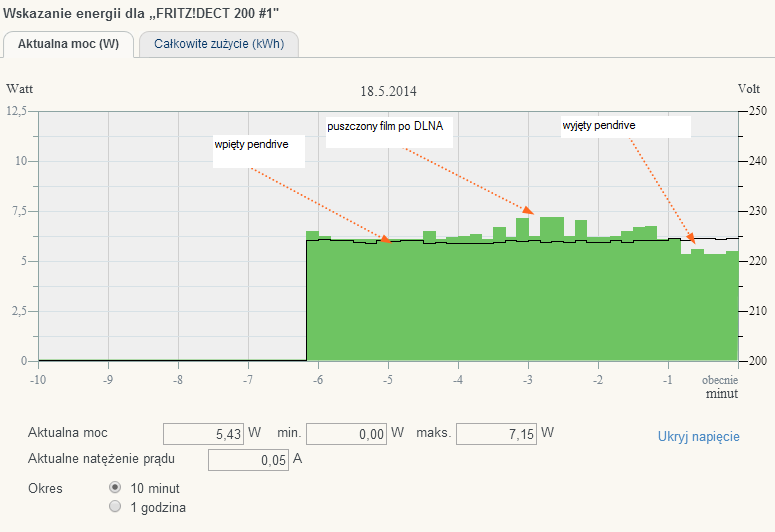
wykres zużycia energii przez router
Transfery zapisu i odczytu po sieci gigabitowej na szybką pamięć pendrive wpiętą w port USB2.0 kształtowały się na poziomie 15MB/s odczyt i 10MB/s zapis. Test odbywał się na usłudze ftp://fritz.box/, którą router także posiada. Transfery przez Wi-Fi z komunikacją pamięci USB wpiętą do routera na zwykłej bezprzewodowej karcie Wi-Fi z wykrytą przepustowością 104 Mbit/s wyniosły (6.5 MB/s i 2 MB/s) analogicznie dla odczytu i zapisu. Aby sprawdzić teoretyczne 450 Mbit/s w routerze Fritz!Box 7272 czekamy na otrzymanie szybszej karty WLAN, wówczas wykonamy ostateczne testy transferu po Wi-Fi dla tego routera. Testy transferu po sieci gigabitowej wyniosły po około 100MB/s zapis i odczyt. Zasięg sieci bezprzewodowej w routerze Fritz!Box 7272 jest lekko wyższy niż np. w modelu Thomson TWG870U (dostarczany przez UPC do kablówki). Może objąć swoim zasięgiem mniej więcej czteropokojowe mieszkanie o wielkości około 80 m2. Nawet jak w takim środowisku router stanie w przeciwległym miejscu swoim zasięgiem obejmie najbardziej oddalony punkt.
Aplikacje mobilne @ Android
1. Fritz!App WLAN Lab to aplikacja działająca podobnie do innej appki zwanej Fing. Podaje szczegółowe informacje o aktualne sieci Wi-Fi, monitoruje siłę sygnału, podaje informacje o urządzeniu mobilnym, a także o routerze i ustawieniach sieci (IP, DHCP, DNS). Pokazuje także inne sieci Wi-Fi w zasięgu oraz ich siłę sygnału. Testuje też stabilność sieci WLAN oraz oferuje kilka dodatkowych pomiarów sieci Wi-Fi.
2. Fritz!App Fon. Kiedy korzystamy z centralki telefonicznej w routerze Fritz!Box poprzez aplikację FRITZ!App Fon można wykonywać połączenia przez internet i z telefonu stacjonarnego.
3. MyFritz! App. Z tą aplikacją można z dowolnego miejsca odsłuchiwać wiadomości głosowe, uzyskać dostęp do swoich danych oraz zarządzać gniazdkami elektrycznymi. Można je wyłączać/włączać i monitorować pobór energii. Prosta appka bez większych możliwości.
4. Fritz!App Media. To serwer DLNA/UPnP streamujący muzykę, filmy, zdjęcia, podcasty, radio internetowe z pamięci masowej USB podpiętej do routera. Do odtwarzania filmów konieczne są zewnętrzne playery.
5. Fritz!App Cam Lab. Dzięki tej aplikacji zintegrowanej z FRITZ!Box oraz usługą MyFRITZ!, kamera tabletu lub smartfonu zmienia się w kamerę internetową, która może służyć do monitorowana pomieszczeń przez internet. Całkiem ciekawa appka i działa!
|
|
 |
Rozdziały: Recenzja Fritz!Box 7272 rozbudowany router DSL i WLAN 450 Mb/s |
 |
| |
|
|
 |
 |
 |
|
|
|
